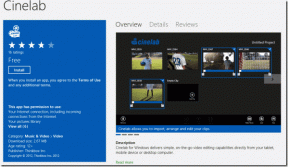10 funzioni di data di Microsoft Excel da conoscere
Varie / / February 12, 2022

Microsoft Excel memorizza le date come numeri di serie sequenziali e non nel formato che vediamo. Per impostazione predefinita, 1st Gennaio 1900 è il numero di serie 1. Quindi, 10th Maggio 2014 diventa 41769. La memorizzazione delle date come numeri di serie semplifica l'operazione per lo strumento eseguire calcoli di data.
Daremo un'occhiata ad alcune formule di data ora per capire di più sui numeri di serie.
1. DATA
La funzione data restituisce il numero di serie di una data data. Visivamente vedrai ancora il valore della data. Il numero di serie è memorizzato in background e puoi recuperarlo modificando il formato della cella in numero.
Sintassi =data (anno, mese, giorno)
2. GIORNO
Dato un numero seriale questa funzione può estrarre il giorno del mese. Ad esempio, 41769 rappresenta 10th giorno di un mese.
Sintassi =giorno (numero_di_serie)
3. MESE
Dato un numero di serie questa funzione può estrarre il suo mese. Anche in questo caso, 41796 rappresenta il mese numero 5.
Sintassi =mese (numero_di_serie)
4. ANNO
Questa funzione viene utilizzata per estrarre il valore dell'anno dal numero di serie. Quindi, per 41796 sarà il 2014.
Sintassi =anno (numero_di_serie)
C'è qualcosa di interessante che puoi fare con le funzioni di cui sopra. Puoi effettivamente condividere i numeri di serie come codici di data nascosti.
- Quando vuoi crearne una, usa la funzione data e formatta la cella come numero.
- Quando vuoi estrarre usa la formula =data (anno (sl_num), mese (sl_num), giorno (sl_num))
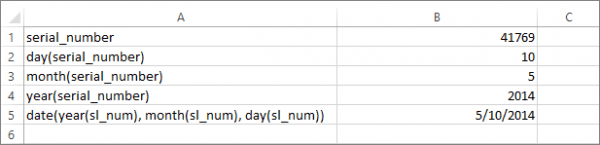
5. GIORNO DELLA SETTIMANA
Questa funzione restituisce il giorno della settimana da un determinato numero di serie. Il valore restituito è un numero e per impostazione predefinita il conteggio inizia da domenica. Quindi, 41769 restituisce 7 che significa sabato.
Sintassi =giorno della settimana (numero_di_serie, [tipo_ritorno])
Per riferimenti di giorni diversi modificare la voce return_type come da tabella.
| tipo_ritorno | giorni | numeri corrispondenti |
| 1 o 17 | Da domenica a sabato | da 1 a 7 |
| 2 o 11 | Dal lunedì alla domenica | da 1 a 7 |
| 3 | Dal lunedì alla domenica | Da 0 a 6 |
| 12 | Dal martedì al lunedì | da 1 a 7 |
| 13 | Dal mercoledì al martedì | da 1 a 7 |
| 14 | Da giovedì a mercoledì | da 1 a 7 |
| 15 | Dal venerdì al giovedì | da 1 a 7 |
| 16 | Sabato a venerdì | da 1 a 7 |
6. VOLTA
Funziona come la funzione data con la differenza che restituirà il numero di serie dell'ora e non la data. Ora, minuti e ora non devono essere compresi rispettivamente tra 24, 60 e 60. Lo strumento è abbastanza intelligente da calcolarlo.
Sintassi =tempo (ora, minuti, secondi)
7. ORA
Dato un numero di serie puoi trovare l'ora del giorno che rappresenta.
Sintassi =ora (numero_di_serie)
8. MINUTO
Minuto estrae il valore dei minuti da un determinato tempo.
Sintassi =minuto (numero_serie)
9. ORA
Vuoi inserire la data e l'ora correnti su un foglio excel? Basta scrivere la funzione "adesso".
Sintassi =ora()
10. OGGI
Se vuoi solo la data e non l'ora, "oggi" ti aiuterà.
Sintassi =oggi()
Conclusione
In MS Excel i dati che vediamo come data potrebbero non essere sempre una data. Potrebbe essere un semplice testo a volte. E, anche se potrebbe non fare alcuna differenza per l'occhio, fa la differenza per il software. Affinché qualsiasi cosa possa essere trattata come data, la cella deve essere formattata come data e l'utilizzo della funzione data si occupa della formattazione da sola.
Il formato della data è importante perché in background lo strumento memorizza i valori come numeri di serie. In caso contrario, non sarai in grado di eseguire calcoli di data e ora.
Credito immagine: Dafne Cholet
Ultimo aggiornamento il 02 febbraio 2022
L'articolo sopra può contenere link di affiliazione che aiutano a supportare Guiding Tech. Tuttavia, non pregiudica la nostra integrità editoriale. Il contenuto rimane imparziale e autentico.